CAD怎样设置光标?
溜溜自学 室内设计 2022-08-01 浏览:608
大家好,我是小溜,可能很多人还不知道CAD怎样设置光标,其实是可以按照自己的习惯,更改大小,还有改变捕捉点的大小等等。下边小溜就给大家详细介绍设置光标的详细步骤。
想要更深入的了解“CAD”可以点击免费试听溜溜自学网课程>>
工具/软件
硬件型号:神舟(HASEE)战神Z7-DA7NP
系统版本:Windows7
所需软件:CAD2007
方法/步骤
第1步
首先打开Autocad软件,进入绘图主页面。
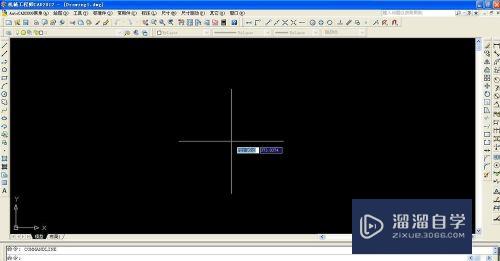
第2步
然后通过点击“菜单—工具—选项”进入选项设置对话框。

第3步
通过点击:显示,找到十字光标大小,拖动滑块,对光标大小调节。
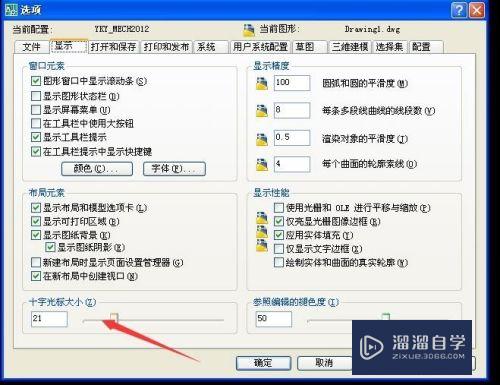
第4步
通过点击:草图,在自动捕捉标记大小选项,拖动滑块,改变捕捉点大小。
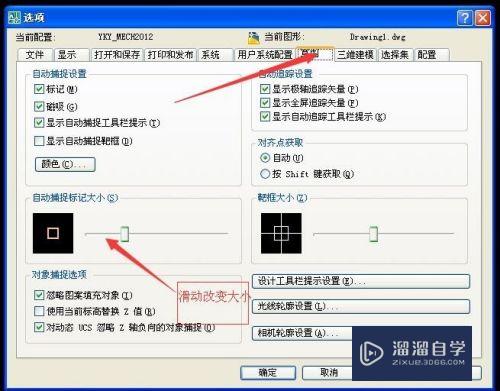
第5步
同样靶框大小,也可以拖动滑块进行调节,建议靶框不要设置太大,小一点就可以。
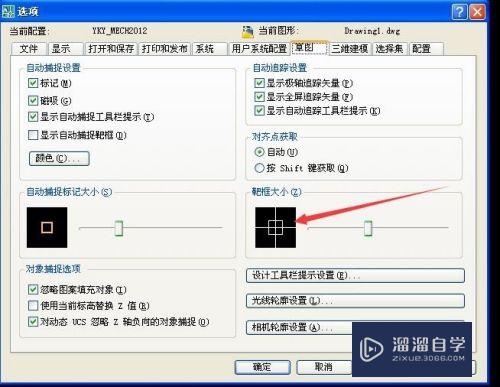
第6步
点击:选择集,可以对拾取框和夹点大小进行设置。
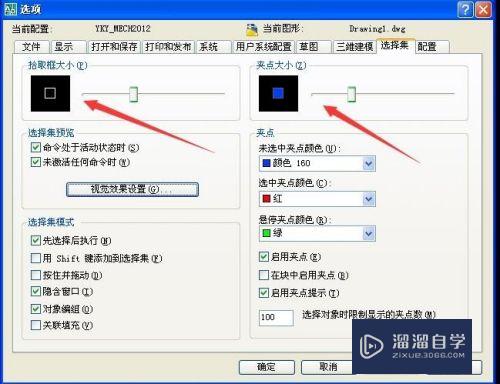
第7步
在夹点中,能对夹点的颜色进行设置,根据个人习惯爱好,设置不同的颜色。设置好,点击确定,回到主界面,光标就会改变为设置的形式。
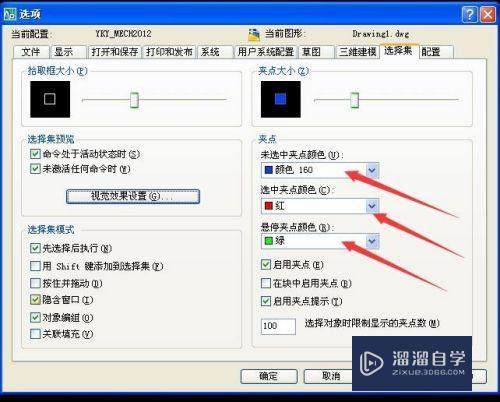
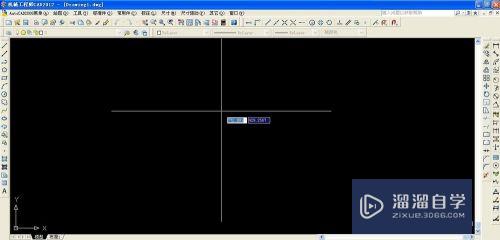
注意/提示
对于“CAD怎样设置光标?”相信小伙伴们都已经认真的看完了,如果大家在过程中遇到问题可以重新再看一遍,学习不是一朝一夕的,需要我们长期的练习。如果大家觉得文章不错可以持续关注溜溜自学哦。
相关文章
距结束 04 天 00 : 21 : 11
距结束 01 天 12 : 21 : 11
首页








